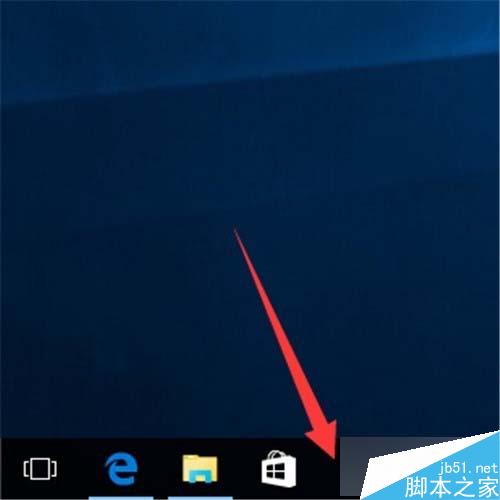Win10將IE固定到任務欄的設置方法:
1、利用搜索功能找到IE,在桌面的左下角有一個搜索框,這裡可以搜索系統及互聯網;
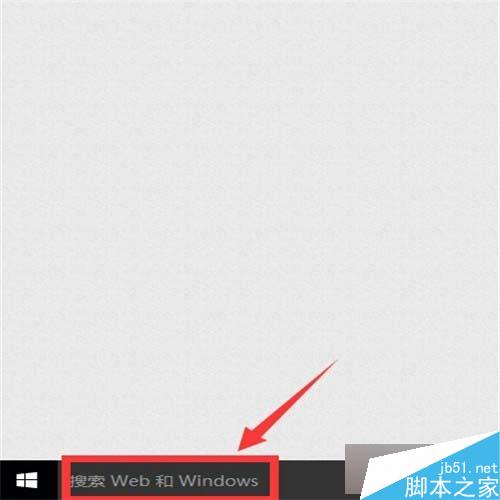
2、在這個搜索框裡點擊一下,就會彈出一個菜單;
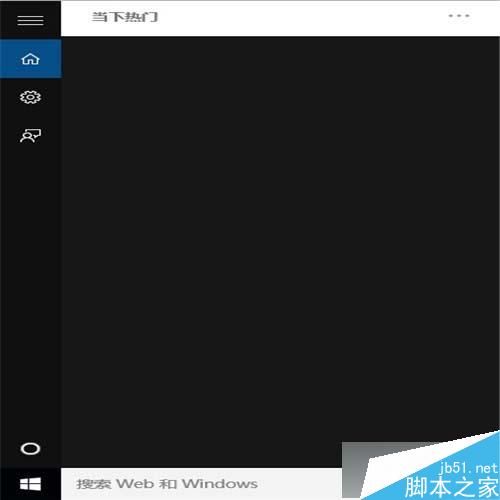
3、在這個搜索框輸入ie;
備注:不分大小寫,輸入IE也可以
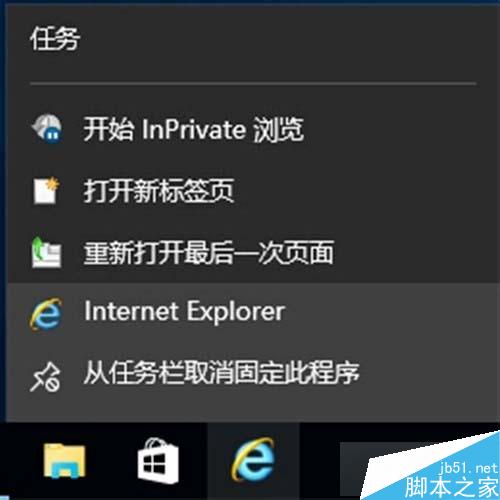
4、在第一個程序上右鍵;
備注:為什麼是第一個程序呢?它有一個灰色字體叫“桌面應用”
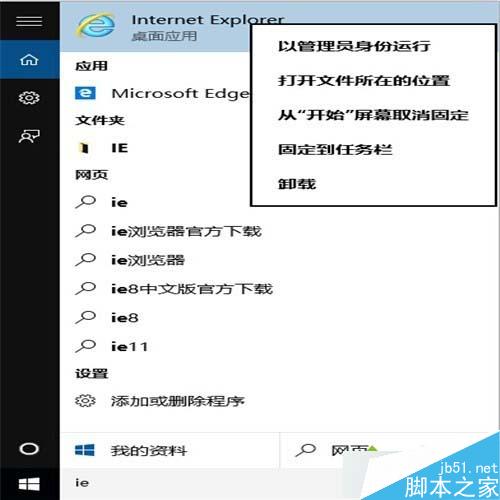
5、在彈出菜單中,選擇“固定到任務欄”,在任務欄就會看到任務欄上顯示出IE了。
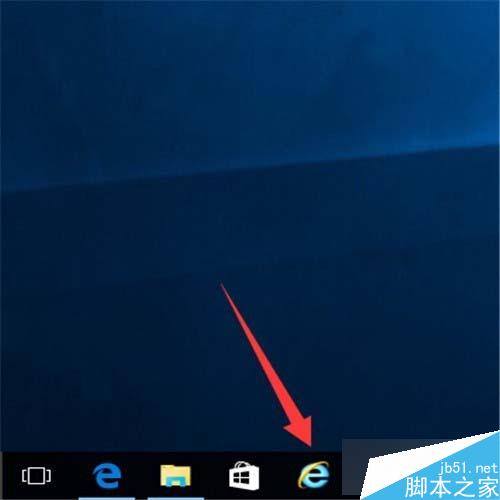
如何恢復原來的樣子呢?
1、有些人喜歡嘗試後就想恢復原來,那麼可以在任務樣上的IE右鍵;
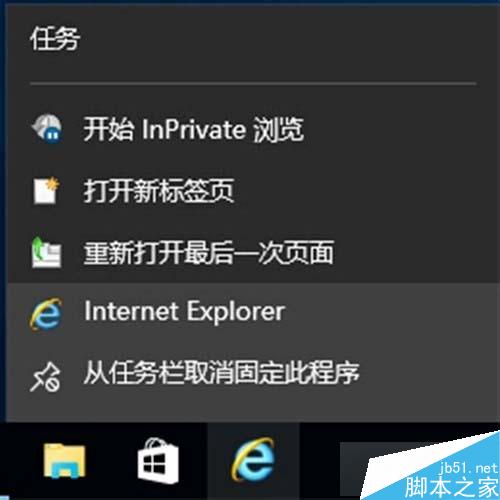
2、在彈出的菜單中點擊從任務欄取消固定此程序,IE就不會在任務上出現了。